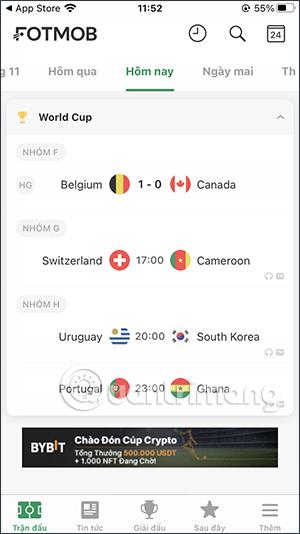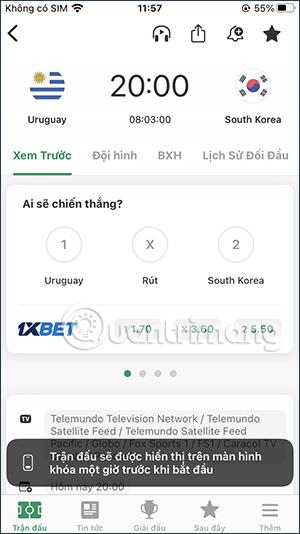Funkcija Live Activities v iPhonu vam bo pomagala gledati določeno vsebino kar na zaklenjenem zaslonu, namesto da bi morali odpreti aplikacijo, da bi si jo ogledali neposredno. In če ste ljubitelj nogometa, ne morete zamuditi nastavitve za ogled rezultatov svetovnega prvenstva 2022 kar na zaslonu vašega iPhona prek te funkcije Live Activities. Samo namestiti morate aplikacijo Svetovno prvenstvo 2022 za spremljanje rezultatov v telefonu, ki podpira Dejavnosti v živo, in končali ste. Spodnji članek vas bo vodil do ogleda rezultatov svetovnega prvenstva 2022 na zaslonu iPhone.
Navodila za ogled rezultatov svetovnega prvenstva 2022 na zaslonu iPhone
Korak 1:
Aplikacijo FotMob za iPhone bomo prenesli po spodnji povezavi. Aplikacija ima tudi različico za operacijski sistem Android, ki jo lahko namestite in uporabljate.
2. korak:
Nato omogočite funkcijo Live Activities za iPhone 14 v skladu s spodnjo povezavo.
Odprite aplikacijo in nastavite želene informacije, vključno s podatki o sledenju svetovnemu prvenstvu.
Nato boste videli razpored svetovnega prvenstva 2022 , prikazan v aplikaciji, rezultate prejšnjih tekem in začetno postavo vsake ekipe. Razpored tekem je v aplikaciji prikazan za več dni, med katerimi lahko izbirate.

3. korak:
Kliknemo na tekmo, ki nas zanima, in rezultat se bo prikazal kar na zaklenjenem zaslonu iPhona. Nato kliknite ikono zvezdice v zgornjem desnem kotu zaslona, da ga dodate na zaklenjeni zaslon iPhone.
Tako bodo na zaklenjenem zaslonu iPhona prikazani rezultati in zadnja objava o tej tekmi.

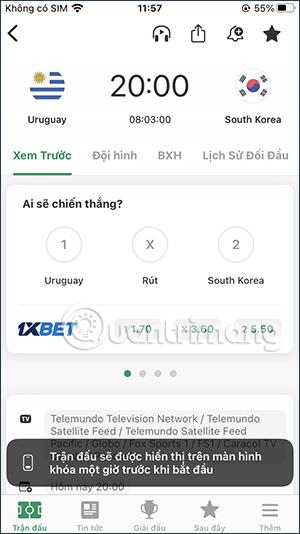
Za telefone iPhone s funkcijo Live Activities je podprta aplikacija FotMob. In vse informacije s tekme v tej aplikaciji bodo prikazane na zaklenjenem zaslonu.